Harbor的简单部署
Posted xueyixue
tags:
篇首语:本文由小常识网(cha138.com)小编为大家整理,主要介绍了Harbor的简单部署相关的知识,希望对你有一定的参考价值。
今天记录一下Harbor的简单部署,因为刚开始接触docker,有很多都不了解,只是照本宣科,请大家多多指教
我的环境是Vmware虚拟机,centos 7.6的操作系统

- 安装docker环境
因centos自带yum源没有docker,所以增加一个docker的yum源
yum-config-manager --add-repo http://mirrors.aliyun.com/docker-ce/linux/centos/docker-ce.repo
????安装docker相关软件
yum install -y docker-ce yum-utils device-mapper-persistent-data lvm2

安装完成后,启动docker服务
systemctl start docker
启动docker服务,这样自动创建/etc/docker目录
docker安装后默认没有daemon.json这个配置文件,需要进行手动创建。
配置daemon,修改docker Cgroup Driver为systemd和日志格式设定。
cat > /etc/docker/daemon.json << EOF
{
"exec-opts": ["native.cgroupdriver=systemd"],
"log-driver": "json-file",
"log-opts": {
"max-size": "100m"
}
}
EOF
?
设置docker开机自启动
systemctl enable docker
?
- 安装docker-compose
下载地址:
https://github.com/docker/compose
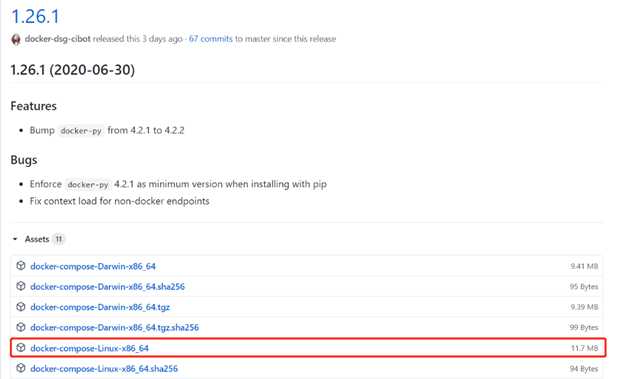
下载完成后,通过工具上传到服务器,这个就不演示了。
对docker-compose文件增加执行权限,移动到sbin目录下面。
chmod +x docker-compose-Linux-x86_64
mv docker-compose-Linux-x86_64 /usr/local/sbin/docker-compose
查看docker-compose版本,是否生效。
docker-compose version

?
- 安装Harbor私有仓库
下载地址
https://github.com/goharbor/harbor
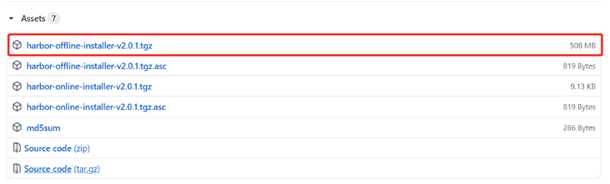
下载完成后,通过工具上传到服务器,这个就不演示了。
解压harbor文件到指定目录,这个目录没有硬性规定。
tar xf harbor-offline-installer-v2.0.1.tgz -C /var

?
进入harbor目录,修改harbor.yml配置文件,软件自带有一个tmpl的模板文件,可以通过复制此文件进行编辑。
cd /var/harbor/
cp harbor.yml.tmpl harbor.yml
vim harbor.yml
主要修改以下几个地址:
第5行,修改主机地址,因为是实验环境,可以修改成服务器ip地址
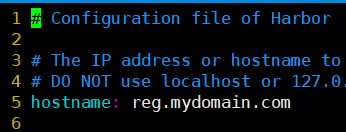
第7到18行, harbor启用http和https协议,因为实验环境,可以把13行到18行进行屏蔽,只启用http协议
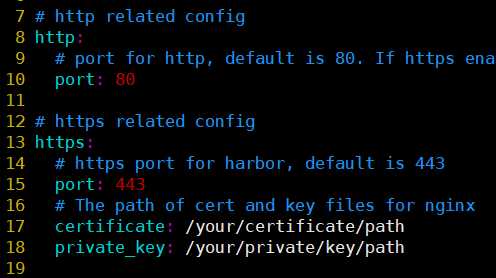
第34行,harbor的管理员密码

第47行,harbor的数据存储位置
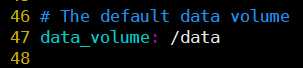
修改完配置文件后,在的当前目录执行./install.sh,进行harbor安装。
Harbor服务就会根据当前目录下的harbor.yml文件开始下载依赖的镜像,检测并按照顺序依次启动
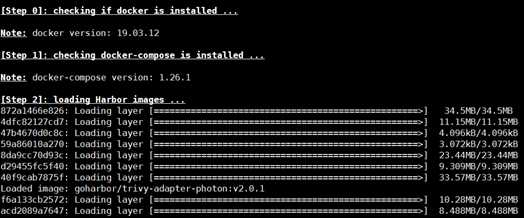
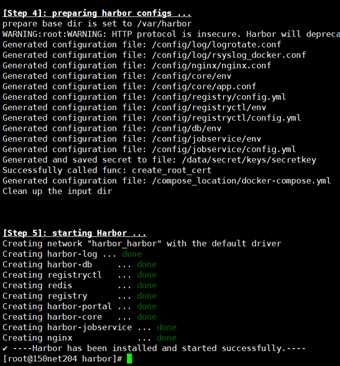
提示完装完成后,可以通过 docker ps 查看harbor已经启动完成

然后在浏览器上,输入服务器ip地址,打开harbor登录界面。默认用户名是admin,密码就是在harbor.yml里配置的密码
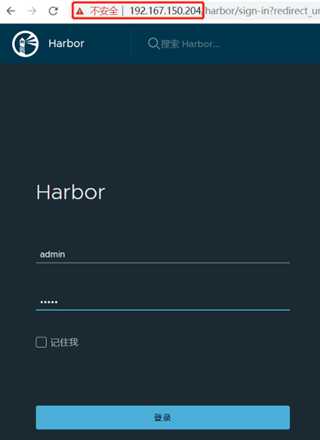
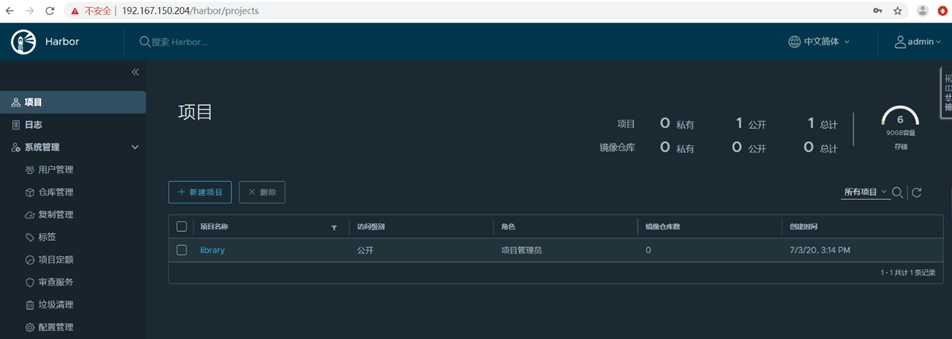
- 停止与启动Harbor
因为Harbor是基于docker-compose服务编排的,所以通过 docker-compose启动或者关闭Harbor
在Harbor目录下面可以通过执行以后命令,进行关闭和启动Harbor
docker-compose down
docker-compose up -d
?
一个简单的harbor就部署完成。
?
参考文档:
https://www.cnblogs.com/zhanglianghhh/archive/2020/06/29/13205786.html
在此特别感谢。
以上是关于Harbor的简单部署的主要内容,如果未能解决你的问题,请参考以下文章